Como digitalizar um código QR no iPhone e Android
Os códigos de resposta rápida (QR)(Quick Response (QR) codes) são códigos de barras modernos que se parecem com quadrados de labirinto, que armazenam pequenas quantidades de dados como URLs , texto ou imagens. Você pode escanear o QR Code e acessar essas informações ou compartilhar informações de contato, senhas(share contact information, WiFi passwords) de WiFi ou um link para abrir um site ou aplicativo designado.
Além de serem usados para fins comerciais, os códigos QR também são usados em aplicativos de mídia social. Um bom exemplo são os Snapcodes do Snapchat , que você e seus amigos podem usar para adicionar uns aos outros como amigos em vez de procurar amigos(searching for friends) manualmente.

Se você recebeu um código QR ou sua loja favorita tem ofertas que só são acessíveis após a leitura de um código QR, você pode acessar facilmente as informações ocultas por trás dele usando seu smartphone.
Seja qual for o motivo para usar um código QR, mostraremos como escanear um código QR em um dispositivo iPhone e Android e ler ou interagir com o conteúdo do código.
Como digitalizar um código QR no iPhone e Android(How to Scan a QR Code on iPhone and Android)
Se você quiser escanear um código QR em dispositivos iPhone ou Android , existem diferentes maneiras de fazer isso, incluindo usar o aplicativo de câmera nativo ou scanners de código QR de terceiros.
O processo de digitalização dependerá de qual modelo você possui, pois smartphones e códigos QR se tornaram mais onipresentes.
Como digitalizar um código QR no iPhone(How to Scan a QR Code on iPhone)
Você pode decodificar as informações em um código QR usando o aplicativo Câmera do seu iPhone(iPhone’s Camera app) ou o leitor de código QR nativo no Centro de Controle(Control Center) .
Digitalize um código QR usando o aplicativo da câmera(Scan a QR Code Using the Camera App)
- Vá para a tela inicial do seu iPhone e(Home) abra o aplicativo Câmera . (Camera)Você também pode abrir a Câmera na tela de bloqueio(Lock screen) ou no Centro de controle(Control Center) .
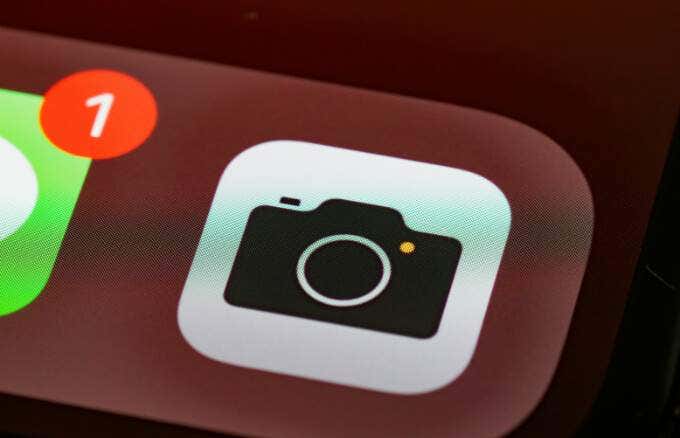
- Em seguida, toque na câmera traseira e posicione o código QR para aparecer no visor.

- Seu iPhone detectará e digitalizará o código QR e exibirá uma notificação. Toque na notificação(notification) para ver as informações associadas ao código e execute as instruções que encontrar.

- Se(I) o pop-up de notificação não aparecer, vá para Configurações(Settings ) > Câmera( Camera) e alterne o botão Digitalizar códigos QR(Scan QR Codes) para habilitá-lo. Se ficar verde, a configuração está habilitada.
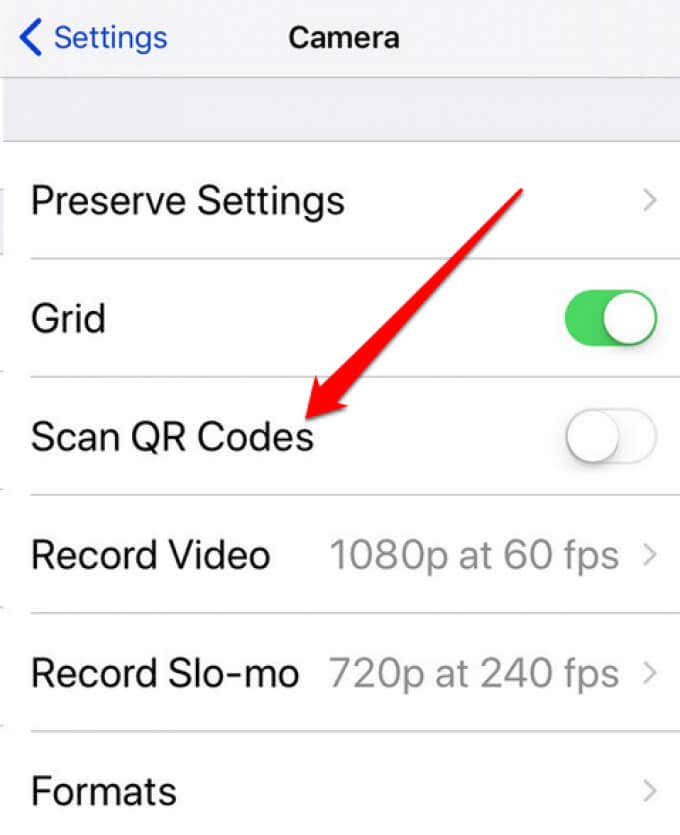
Digitalize um código QR usando o leitor de código QR direto(Scan a QR Code Using the Direct QR Code Reader)
O recurso de QR Code(QR Code) nativo está disponível em iPhones com iOS 11 ou posterior. Você pode usá-lo para escanear um código QR mais rápido do que faria com o aplicativo Câmera .(Camera)
- Para fazer isso, abra o Centro( Center) de Controle no seu iPhone. Para iPhone SE, iPhone 8 ou anterior, deslize para cima a partir da borda inferior(swipe up from the bottom edge) da tela e, para iPhone X ou modelos posteriores, deslize para baixo a partir do canto superior direito(swipe down from the upper right side) da tela para acessar a Central de Controle(Control Center) .

- Em seguida, toque no leitor de QR Code(QR Code reader) , escaneie o código que você recebeu e siga as instruções no código.
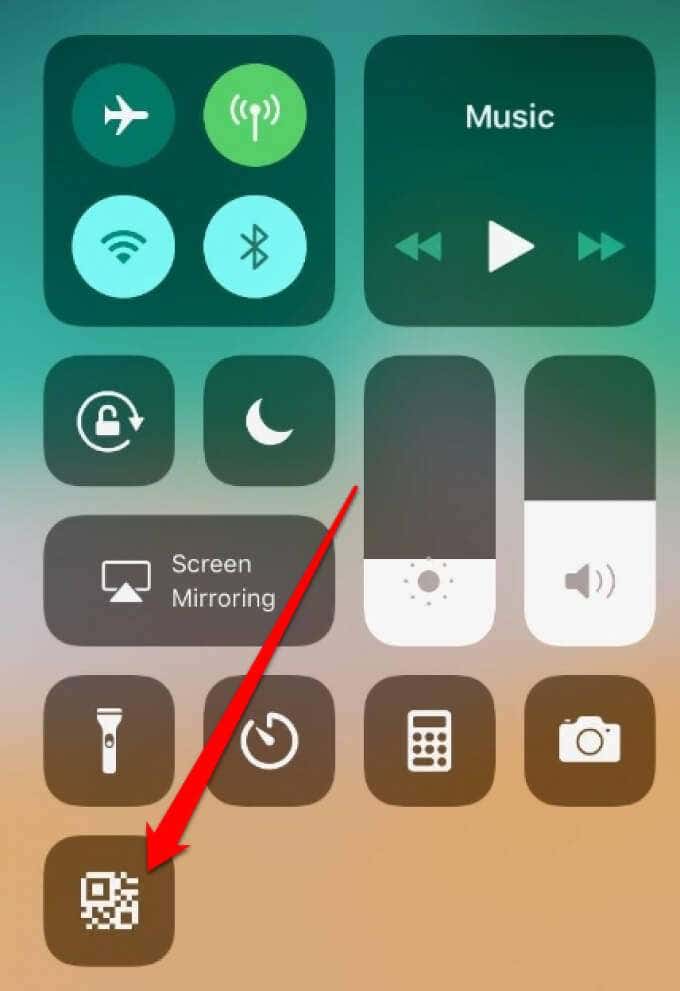
- Se o ícone do leitor de código QR não aparecer na Central de Controle(Control Center) do seu iPhone , vá para Configurações(Settings ) > Central de Controle( Control Center ) > Personalizar controles( Customize controls) e vá para a seção Mais controles(More Controls) .

- Toque no green + (plus) icon ao lado do QR Code Reader (ou Scan QR Code ) para adicioná-lo. Você pode acessar o recurso no Centro de Controle(Control Center) sempre que quiser.

O site ou aplicativo correspondente associado ao código QR será iniciado automaticamente para que você possa acessar as informações desejadas.
Para saber mais sobre como digitalizar com um iPhone(how to scan with an iPhone) , consulte nossa lista dos melhores aplicativos de scanner para iOS para digitalizar documentos e imagens(best iOS scanner apps to scan documents and images) .
Como digitalizar um código QR no Android(How to Scan a QR Code on Android)
Você também pode escanear códigos QR com seu dispositivo Android usando a câmera integrada. No entanto, se você estiver usando um dispositivo Samsung Galaxy , terá mais opções, como usar o Bixby(using Bixby) , o aplicativo Galeria(Gallery) ou o navegador de Internet da Samsung .(Samsung Internet)
Observação(Note) : as instruções neste guia se aplicam ao Samsung S8+ operando no sistema operacional Android(Android OS) versão 9.0 ( Pie ). A maioria das etapas pode ser semelhante, dependendo do modelo do Galaxy que você possui.
Digitalize um código QR usando o aplicativo da câmera(Scan a QR Code Using the Camera App)
Você pode usar o aplicativo Câmera no seu dispositivo (Camera)Android para apontar para o código QR e acessar instantaneamente informações de contato, coordenadas geográficas, mensagens de texto ou links de URL .
- Para fazer isso, deslize de cima para baixo na tela e toque no ícone do QR Scanner . Fazer isso iniciará automaticamente o aplicativo Câmera .(Camera)

Nota(Note) : O recurso QR Scanner está disponível apenas para dispositivos Galaxy com (Galaxy)Android 9.0 ( Pie ) ou versões posteriores.
- Posicione o QR Code dentro do quadro. O scanner de código QR(QR Code) detectará automaticamente, digitalizará o código e exibirá uma notificação pop-up com as instruções no código.
Digitalize um código QR usando o Bixby Vision(Scan a QR Code Using Bixby Vision)
- Para fazer isso, abra o aplicativo Câmera(Camera) no seu dispositivo Android e toque em Bixby Vision .

- Em seguida, role e toque no ícone do scanner de código QR(QR Code) na parte inferior da tela.

- Digitalize o QR Code e, em seguida, toque na mensagem pop-up(popup message) que aparece na tela.

- Se o aplicativo da Câmera não conseguir escanear o QR Code , verifique se a configuração está habilitada no seu dispositivo. Para fazer isso, toque em Mais(More) (três pontos) no canto superior direito e selecione Configurações(Settings) .

- Em seguida, toque no botão QR Code para (QR Code)ativá(ON) -lo e tente digitalizar o código novamente.

Nota(Note) : Você também pode abrir o aplicativo Bixby , selecionar a imagem com o QR Code no cartão da Galeria(Gallery) , tocar no ícone Bixby Vision e digitalizar o código usando o recurso QR Code .
Digitalize um código QR usando o aplicativo Gallery(Scan a QR Code Using the Gallery App)
Você também pode usar o aplicativo Gallery em seu dispositivo (Gallery)Android para escanear um QR Code . Esse método não apenas funciona com várias marcas e modelos de dispositivos Android , mas também é útil quando você deseja encontrar sua senha de WiFi em um dispositivo Android(find your WiFi password on an Android device) .
- Para fazer isso, tire uma foto ou captura de tela do QR Code , abra-o no aplicativo Galeria(Gallery) e toque no ícone (icon)Bixby Vision na parte inferior da tela.
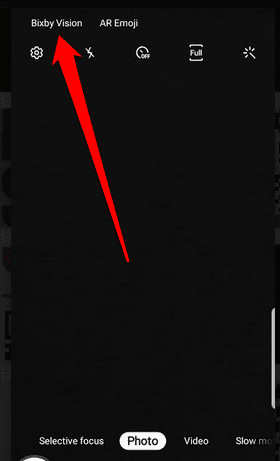
- Em seguida, permita que o Bixby Vision escaneie e leia o código.

- Toque na notificação pop-up(popup notification) para acessar as informações armazenadas no código QR.

Digitalize um código QR usando o navegador da Web da Internet da Samsung(Scan a QR Code Using Samsung Internet Web Browser)
Se o seu dispositivo Samsung Galaxy não tiver o (Samsung Galaxy)Bixby Vision , você ainda poderá digitalizar um código QR por meio do navegador da Internet da Samsung ou da (Samsung Internet)Internet(Samsung Internet) da Samsung ( Beta ). O aplicativo geralmente é pré-instalado em dispositivos Samsung Galaxy mais recentes , mas você pode baixá-lo da Google Play Store se o desinstalou ou não o encontra na bandeja de aplicativos .(Apps)
- Para digitalizar um QR Code usando o Samsung Internet(Samsung Internet) ou sua versão Beta , abra o aplicativo e toque no ícone do menu .
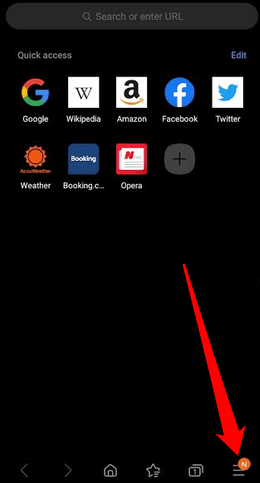
- Toque em Configurações(Settings) .

- Em seguida, toque em Recursos úteis(Useful Features) .

- Toque no interruptor do scanner de código QR para ativá (QR Code scanner)-(On) lo .

Observação(Note) : verifique se você está executando a versão mais recente do aplicativo Samsung Internet (ou Beta ) para obter a opção de scanner de código QR . (QR Code)Você pode ativar as atualizações automáticas para seus aplicativos acessando Configurações (Settings )da Google Play Store(Google Play Store) > Atualizar aplicativos automaticamente( Auto-update apps) e, em seguida, selecione suas configurações de atualização automática preferidas (somente pela rede ou Wi(WiFi) -Fi ).
- Volte para a página inicial do navegador de Internet Samsung(Samsung Internet) e toque no ícone do (icon)scanner de código QR(QR Code scanner) no canto superior direito da tela.

- Posicione o código QR dentro das linhas de guia(guide lines) para que o scanner o detecte e digitalize. Uma vez feito, você será redirecionado automaticamente para o site ou aplicativo.

Como digitalizar códigos QR em seu telefone usando um scanner de código QR de terceiros(How to Scan QR Codes on Your Phone Using a Third-Party QR Code Scanner)
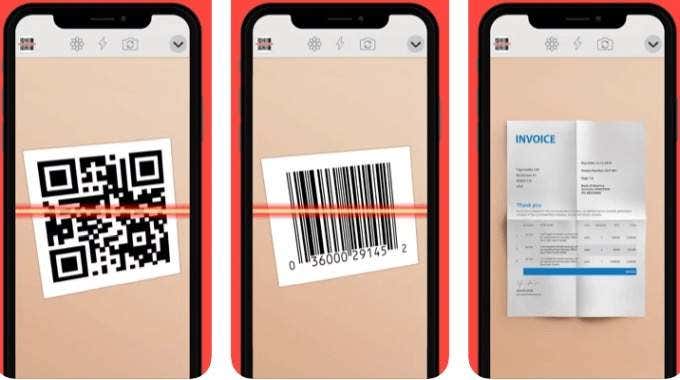
Se você não conseguir acessar o scanner de QR Code usando qualquer um dos métodos acima em seu smartphone iPhone ou Android , você pode baixar e instalar um scanner de QR Code de terceiros .
Existem vários aplicativos de scanner de QR Code disponíveis para iPhone e Android , incluindo Google Lens , Kaspersky QR Scanner , NeoReader QR & Barcode Scanner , QR Code Reader ϟ/QR Reader .
Leia códigos QR facilmente(Read QR Codes Easily)
Os códigos QR estão em toda parte hoje em dia, mas nem todos são legítimos. Certifique-se de digitalizar apenas códigos QR de empresas ou fontes confiáveis por motivos de segurança. Os hackers podem vincular os códigos a sites maliciosos que parecem legítimos a princípio, mas coletam seus dados confidenciais enquanto você tenta entrar no site.
Verifique a URL(URL) do site antes de inserir suas credenciais de login(login credentials) e proteja-se contra hackers(protect yourself from hackers) ou roubo de identidade.
Você(Were) conseguiu escanear um QR Code no seu dispositivo iPhone ou Android usando este guia? Deixe-nos saber o que funcionou para você deixando um comentário abaixo.
Related posts
Como fazer um código QR
O que é um QR Code e o que é usado?
Best Free QR Code generator software para Windows 10
Como criar um QR Code em Microsoft Word
Como digitalizar um código QR em uma imagem ou foto na tela do seu iPhone
Como corrigir o erro "A autenticação do Google Play é necessária" no Android
Como mover aplicativos para o cartão SD no Android
Como ocultar aplicativos no Android
Como corrigir o Google Discover não está funcionando no Android
Como usar seu telefone como uma webcam sem fio (iPhone e Android)
Reduzir uma imagem no Windows, Mac, iOS e Android
Como compartilhar sua localização no Android
Código HTML para quebrar o texto ao redor da imagem
Como enviar um fax de um iPhone ou smartphone Android
Corrigir o código de erro do Windows Update 8E5E03FA
Como jogar jogos Android no PC
Como ativar e desativar o Google OK no seu dispositivo Android
Como visualizar o código-fonte de um software de código aberto
Como usar um emulador do Windows XP no Android com Limbo
Como desativar o Microsoft Launcher no Android
